Gertec Marque Ponto G3
|
|
|
- Lavínia Camelo Bernardes
- 6 Há anos
- Visualizações:
Transcrição
1 Gertec Marque Ponto G3 O Marque Ponto G3 da Gertec foi desenvolvido com a mais alta tecnologia que garante performance e robustez. Sua versatilidade permite a marcação de ponto de diversas formas, inclusive pela biometria
2 Registrador Eletrônico de Ponto Marque Ponto G3 Dezembro 2016 Manual de Operação Rev. 2.0
3 ÍNDICE APRESENTAÇÃO... 4 Marque Ponto G3 B... 4 Marque Ponto G3 P... 4 Marque Ponto G3 BP... 4 DADOS TÉCNICOS... 5 Conteúdo da caixa... 6 GLOSSÁRIO... 7 MODO DE USO... 8 Cuidados com o Equipamento:... 8 VISÃO GERAL DO EQUIPAMENTO Região Fiscal Identificação Tela FUNCIONALIDADES DO MARQUE PONTO G3: INSTALANDO O EQUIPAMENTO Fixação Conexão Elétrica Conexão de Rede - cabeada Instalando a bobina de papel Removendo papel enroscado Cuidados com o Papel Armazenamento da bobina Armazenamento do Ticket impresso TELAS E MENSAGENS MENUS E CONFIGURAÇÕES Relógio... 24
4 Configuração de Rede Cadastro de biometria Ajustes de display USB usuário Para cadastro de empregador; Para cadastro de empregado; Para configurar o Wi-Fi; USB fiscal Versões de Firmware Alterar Senha SOFTWARE PARA CONFIGURAÇÃO DO REP Configuração do REP Cadastro do Empregador Cadastro de Empregado Formas de Identificação do Trabalhador Leitura de todos os registros via software Configurações gerais Importação / exportação CONTATOS... 63
5 APRESENTAÇÃO A nova família de Registradores Eletrônicos de Ponto da Gertec funciona de acordo com o que está definido na Portaria 595/2013 do INSTITUTO NACIONAL DE METROLOGIA, QUALIDADE E TECNOLOGIA INMETRO. A nova família de registradores oferece três opções de modelos diferentes para melhor atender à necessidade do empregador. Dentre os modelos, fornecemos diferentes tecnologias de identificação e capacidades de armazenamento, como segue: Marque Ponto G3 B Equipamento com biometria como meio de identificação do funcionário, variando a capacidade de armazenamento de cadastros: Até 500 templates cadastrados. Até templates cadastrados. Marque Ponto G3 P Equipamento com proximidade como meio de identificação do funcionário, variando a frequência de operação do cartão utilizado: RFID: opera à 125KHz. Mifare: opera à 13.56MHz. Marque Ponto G3 BP Equipamento adiciona a opção de proximidade como meio de identificação do funcionário, podendo se apresentar com duas variações. RFID: opera à 125KHz. Mifare: opera à 13.56MHz. Ambas as tecnologias apresentadas são implementadas em módulos individuais e montadas alternativamente (ou RFID ou Mifare). 4
6 Podendo se apresentar com as seguintes variações: Biometria para cadastros + RFID. Biometria para cadastros + Mifare. Biometria para 500 cadastros + RFID. Biometria para 500 cadastros + Mifare. DADOS TÉCNICOS Especificações elétricas Adaptador AC/DC Entrada: 90 ~ 240 Vac / Hz / 1,5A Saída: 24Vdc / 2A Dimensões Altura Largura Profundidade 29 cm 20 cm 14,5 cm Peso Com No-Break Sem No-Break 1,8Kg (sem papel) 1,6Kg (sem papel) Ambiente Operação Temperatura 0 C ~ 50 C Umidade 20 ~ 80% (sem condensação) 5
7 Armazenamento Temperatura Umidade -20 C ~ 60 C (sem papel) 5 ~ 90% (sem condensação) Comunicação Ethernet cabeada 10/100 Wifi b/g/n Papel recomendado Papel térmico Termoscript 55 / Termobank 55 Diâmetro externo (máximo) 110 mm Diâmetro interno (mínimo) 13 mm Largura do papel 57 mm Conteúdo da caixa A caixa do produto deve conter os seguintes itens que devem ser conferidos: 1 Marque Ponto Gertec (devidamente lacrado). 1 Folheto produto Gertec. 1 Pino atuador da tampa impressora. 1 Bobina 58mm X 40m. 1 Eixo plástico para bobina. 1 Tampa protetora de conexões (encontra-se encaixada na parte inferior do equipamento). 1 Fonte estabilizadora 24V 2A. 1 Kit de fixação: o 3 Parafusos AA Pan FS DIN ,9x32 ZBN Trivalente. o 3 Buchas nylon com aba N6. o 1 Etiqueta Gabarito. 6
8 GLOSSÁRIO REP: Registrador Eletrônico de Ponto. AFD: Arquivo-Fonte de Dados. NFR: Número de fabricação do REP. NSR: Número Sequencial de Registro. AFD: Arquivo Fonte de Dados. MRP: Memória de Registro de Pontos. RIM: Relação Instantânea de Marcações. PIN de segurança: Código de identificação do REP para realizar gravações, alterações e/ou exclusões no REP. PIS: Programa de Integração Social. HASH: Campo de validação para um conjunto de dados específicos. USB: Porta de comunicação para dispositivos de armazenamento. CPF: Cadastro de Pessoa Física. CNPJ: Cadastro Nacional de Pessoa Jurídica. CEI: Cadastro Específico do INSS. 7
9 MODO DE USO A família de equipamentos Marque Ponto G3, foi desenvolvida de modo a facilitar a instalação e acesso para o uso diário dos funcionários. Para sua instalação, é necessário um ponto de energia (tomada 100V à 240V) e um ponto de rede cabeada (para equipamentos sem comunicação WiFi) ou acesso à rede WiFi (para equipamentos com opção WiFi). A família Marque Ponto G3 possibilita que o empregado seja identificado através de uma variedade de mídias Teclado, Biometria das digitais, RFID ou Mifare. Dentre os modelos compostos por biometria, temos a opção de leitura ótica e a capacitiva. A principal diferença entre os dois modelos é a capacidade de armazenamento dos empregados registrados. Para a biometria ótica podemos ter até funcionários registrados e a biometria capacitiva até 500 funcionários. *A capacidade de funcionários cadastrados vai depender do processo utilizado pelo empregador. O departamento de Recursos humanos da empresa, ao efetuar o cadastro dos empregados, pode selecionar qual a opção deseja disponibilizar aos empregados para o registro de ponto. O equipamento mantém todos os modos de leitura ativos ininterruptamente, de modo que o empregado possa ser identificado da maneira que lhe for mais conveniente, respeitando o cadastro. Cuidados com o Equipamento: Antes de iniciar a instalação, recomendamos atentar-se às seguintes instruções para a melhor utilização do produto: Proteger de umidade, pó e líquidos em geral. Ao contato de pequenas quantidades de líquidos na superfície do equipamento, desligue-o imediatamente e apenas volte a ligá-lo após estar totalmente seco. Caso o equipamento apresente problemas, desligue-o, e entre em contato com a assistência técnica. Nunca derrube, perfure, torça ou abra o REP. Não utilize os terminais de conexão do REP (USB, Ethernet, Entrada de Alimentação) para outro propósito. Este produto segue normas rígidas e é munido de um dispositivo antifraude. O mal uso poderá bloquear o equipamento. Não exponha o produto a calor excessivo, como aquecedores, fogo, etc. Proteja o equipamento da luz solar. Não utilize outra fonte que não a original que acompanha o REP. A utilização de outra fonte fora das especificações poderá provocar sérios danos no equipamento e riscos de acidentes. 8
10 Não deixe o REP próximo de campos magnéticos, ou outros equipamentos eletrônicos. Para realizar a limpeza do equipamento, desligue-o. Recomenda-se utilizar apenas tecido macio levemente umedecido em água ou álcool isopropílico. A utilização de outros produtos para a limpeza pode provocar danos ao equipamento. As portas USB do equipamento permitem apenas o uso de USB Mass Storage Device (pendrive). Não conecte qualquer dispositivo no REP. 9
11 VISÃO GERAL DO EQUIPAMENTO O Marque Ponto G3 vem configurado com NFR, data e hora oficiais de Brasília, recomendamos verificar a data no momento da instalação. Segue imagem para apresentação do equipamento e identificação de seus principais acessórios. Display Região fiscal Teclado Biometria Proximidade Identificação Entrada 24Vdc Conexão Ethernet (Adaptador fornecido) 10
12 Tampa da impressora Etiqueta de produto Pontos de fixação Região Fiscal A região fiscal do equipamento concentra as interfaces de comunicação: USB fiscal; Destinada exclusivamente para extração do AFD. USB usuário; Destinada a configurações locais de empregadores e comunicação Wifi. Botão RIM; Solicita a impressão da Relação de Marcações do equipamento. Botão i ; Imprime as informações de versão, HASHS e chave pública do equipamento. USB usuário USB fiscal Botão RIM Botão i 11
13 Identificação A identificação do equipamento apresenta as seguintes informações: Nome/CNPJ da GERTEC Modelo do equipamento Marca do equipamento NFR do equipamento Tela Abaixo, apresentamos a tela do equipamento em modo comum de uso, com a identificação dos campos. Ícones de status Data atual Mensagens Operacionais Hora atual As mensagens operacionais poderão ser apresentadas: Em vermelho: Erro grave que impede a marcação de ponto. Em amarelo: Informativo, necessitam de intervenção. Sem mensagem: Não existe pendência no equipamento. 12
14 FUNCIONALIDADES DO MARQUE PONTO G3: Marca Ponto e imprime o comprovante do trabalhador, como o seguinte demonstrativo; COMPROVANTE DE REGISTRO DE PONTO DO TRABALHADOR FUNCIONÁRIO GERTEC BRASIL LTDA AV. JABAQUARA, 3060 SÃO PAULO CNPJ: NSR: /02/15 16:06 PIS: CEI: MARQUE PONTO G3 - BP XXXXXXXXXXXXXXXXXXXXXXXXXXXX XXXXXXXXXXXXXXXXXXXXXXXXXXXX XXXXXXXXXXXXXXXXXXXXXXXXXXXX XXXXXXXXXXXXXXXXXXXXXXXXXXXX Geração do Arquivo-Fonte de Dados AFD, utilizando os dados da memória de registro de ponto este arquivo é descarregado via porta USB fiscal. Emissão da Relação Instantânea de Marcações com todas as marcações de ponto efetuadas nas últimas 24 horas, pela tecla RIM; Impressão das chaves públicas de criptografia e versões de SW. 13
15 INSTALANDO O EQUIPAMENTO Antes de iniciar a instalação, recomendamos as seguintes instruções para a melhor utilização do produto: Possuir ou estar acompanhado de alguém que possua conhecimentos de informática e esteja alinhado com os métodos e processos do TI da empresa. Instalar em um ponto fixo de fácil localização onde possa ser formada eventual fila, dentro do ambiente empresarial. Proteger de umidade, pó, chuva e luz solar. Fixar na posição vertical, altura entre 0,95m e 1,25m, com área livre de ao redor de pelo menos 1m². Reservar uma tomada de alimentação elétrica 110/220VAC. Reservar um ponto de rede Ethernet, com padrão de conexão RJ45. Fixação Utilize o auxílio do gabarito de papel adesivo que acompanha o kit de instalação para introdução das buchas na parede. Utilize sempre a broca adequada para o tipo de superfície e de acordo com o modelo das buchas (N6). Após a introdução das buchas, rosqueie os parafusos deixando uma folga mínima entre a flange da bucha com a cabeça do parafuso de 3 milímetros. 14
16 Na parte posterior do equipamento existem três orifícios para encaixe do Marque Ponto (ver capítulo Visão Geral do Equipamento ). Os dois superiores devem ser utilizados para o encaixe do equipamento nos dois parafusos fixados. Utilize o auxílio do próprio equipamento para marcar o local do furo, inserção da bucha e parafuso. 15
17 Conexão Elétrica Conecte o plugue P8 da fonte estabilizadora no conector P8 na parte inferior do equipamento (ver capítulo Visão Geral do Equipamento ). Logo após, conecte o plugue de três pinos na tomada de alimentação elétrica. REP Fonte Alimentação elétrica É recomendada a utilização de equipamento nobreak para evitar que qualquer instabilidade na rede de energia elétrica possa comprometer os dados armazenados no produto. Especificação de alimentação estabilizada e nobreak: Entrada AC 110V, 3.0A (Máx.). Entrada AC 220V, 1.5A (Máx.). Conexão de Rede - cabeada Utilize um cabo de rede (Cabo UTP Cat 5E ou superior) com conector RJ45 nas duas extremidades, contendo no máximo 100 metros de comprimento. Conecte uma das 16
18 extremidades no plugue RJ45 na parte inferior do equipamento (ver capítulo Visão Geral do Equipamento ), a outra extremidade pode seguir padrões distintos detalhados abaixo: Para conexão em ponto de rede ou switch deve utilizar um cabo de rede direto, ou seja, as duas extremidades devem ter padrões de crimpagem iguais. REP Ponto de rede Cabo de rede Para conexão direta no computador deve utilizar um cabo de rede crossover, ou seja, as duas extremidades devem ter padrões de crimpagem diferentes. REP Cabo de rede 17
19 Instalando a bobina de papel Para a inserção do papel na impressora é preciso utilizar a chave e o eixo plástico que acompanha o produto, além de uma bobina de papel compatível com o equipamento (vide especificações tabela 3). Para abertura da tampa, insira e pressione a ponta da chave no orifício encontrado na parte superior (vide figura abaixo). Inserir o eixo plástico no centro da bobina posicionando-a com a face sensível para baixo e encaixa-la no suporte metálico do módulo impressor. É fundamental a utilização do eixo, para correta impressão do comprovante de registro. 18
20 Puxe a ponta do papel, de modo a deixá-la ligeiramente para fora da tampa. Fechar a tampa pressionando pelo centro. O REP irá avançar e cortar o papel, imprimindo o último ponto registrado. 19
21 Removendo papel enroscado Para remoção de papel enroscado, abra a tampa (utilizando a chave), puxe o papel enroscado, recoloque o papel e feche a tampa. A impressora realizará a impressão do último ticket não impresso. Cuidados com o Papel Armazenamento da bobina O armazenamento do papel deverá seguir as recomendações do fabricante, para isto consulte as especificações do papel utilizado. Armazenamento do Ticket impresso Armazená-lo em local livre de iluminação direta, não proporcionar contato entre faces impressas nem do com agentes como: álcool, amônia, solvente, cremes para pele, graxas, fitas adesivas, celofane, plásticos (PVC, polipropileno, poliéster, etc). Não deve ser submetido a calor excessivo (acima de 30 C), armazenar livre de umidade. Caso estas condições não sejam seguidas, poderá haver prejuízos à leitura da impressão. ADVERTÊNCIA: Somente os papéis indicados neste Manual Operacional garantem a durabilidade da impressão requerida pela legislação. 20
22 TELAS E MENSAGENS Ao ligar o Marque Ponto G3, a seguinte tela de inicialização aparecerá. Após as telas de inicialização, o equipamento fica em sua tela padrão, conforme a seguir: 21
23 Poderá, caso não haja empregador cadastrado, ser mostrada a tela a seguir: Verifique que a área de ícones pode apresentar os seguintes estados: Bateria com carga e indicativo de nível de carga. Bateria carregando (modelo com No-break) Alimentado por uma fonte de energia (modelo sem No-break). Indicação de carga completa da bateria USB Apresentado quanto existe pen drive conectado à USB não fiscal. REDE Indica disponibilidade de rede no equipamento rede cabeada. WiFi Indica conexão de rede WiFi e intensidade do sinal. MENUS E CONFIGURAÇÕES Todos os ajustes de configuração do REP são feitos através de senha, original de fábrica Para acessar o menu de Configuração Local, pressione a tecla [SETA DIREITA] e digite a senha. Esses ajustes podem ser feitos a qualquer momento da vida do equipamento, menos se o equipamento for violado ou estiver danificado. 22
24 Em caso de senha incorreta, uma mensagem será apresentada no display. O acesso ao menu, possibilitará a configuração das seguintes opções: 23
25 Toda alteração (exceto relógio) realizada durante o acesso ao menu de configurações ficará armazenada e dever ser aplicada antes de sair deste menu. Caso saia do menu antes de aplicar as mudanças, estas não serão armazenadas e não entrarão em vigor, para alterações de data e hora, a aplicação deve ser realizada no próprio menu do relógio. A seguir navegaremos entre os menus de configuração para instruções de como proceder em cada um, individualmente. Relógio A partir do menu de Configuração Local, a tela para alteração do horário do Registrador Eletrônico de Ponto é acessada ao selecionar a opção Relógio e apertar a tecla [ENTRA]. Neste menu é possível configurar a data e hora do equipamento. Lembrando que toda modificação de horário será registrada no equipamento e armazenada de maneira permanente na memória de registros do equipamento, juntamente com os dados do operador que realizou a alteração. Configuração de Rede A partir do menu de Configuração Local, a tela para configuração de rede é acessada ao selecionar a opção Rede e apertar a tecla [ENTRA]. 24
26 Neste menu, é possível configurar: Qual interface será utilizada para rede, cabeada ou WiFi (modelos WiFi). Configurar a interface; endereço IP, Máscara de rede e Gateway. Imprimir o PIN de segurança atual ou gerar um novo. Configurações de interface WiFi; - SSID da rede. Modo de rede: Infraestrutura ou Ad-hoc. - Criptografia da rede: WEP, WPA, WPA 2 e rede aberta - Senha de acesso à rede WiFi. Cadastro de biometria A opção Cadastro de Biometria do menu Configuração local possibilita o cadastro de biometria de empregados. Para cadastrar a biometria será necessária a inserção do CPF para autenticação. 25
27 Após a inserção do CPF, será solicitado o PIS do funcionário correspondente ao da digital a ser cadastrada. Note que é necessário que o funcionário esteja previamente cadastrado via menu de cadastro. Ao termino do preenchimento do PIS, pressionando a tecla ENTRA o REP exibirá o nome do funcionário e o PIS para confirmação dos dados. Após confirmação, será verificado se já existe biometria cadastrada para esse PIS. Caso existir, o REP irá exibir a seguinte tela. 26
28 Se desejar continuar, a biometria será adicionada às já existentes*. Caso não deseje continuar, o REP cancelará a operação e voltará para tela de menu. * Até 10 biometrias por PIS cadastrado será apresentada mensagem caso já tenha sido atingido o limite. Seguindo para o cadastro, será solicitado pressionar a tecla ENTRA para iniciar o cadastro, onde o empregado deverá colocar a digital no leitor biométrico como é solicitado na próxima tela: 27
29 Ajustes de display O menu do display permite ao usuário ajustar o brilho. Acessando a opção Display no menu, a tela abaixo será apresentada e pode-se ajustar o display, teclando entra e ajustando o brilho através das setas direcionais. USB usuário A USB usuário poderá ser utilizada para cadastro de empregadores, empregados e configuração do Wi-Fi (modelos que possuam o módulo). Para utilizar esta função, o usuário deverá preparar os arquivos de configuração utilizando editores de texto comuns (recomendamos o notepad) ou utilizando softwares específicos que melhor se adaptem à sua utilização. Seguem instruções para gerar os documentos: Cadastro do empregador: CPF ou CNPJ,CEI,NOME,ENDEREÇO,TIPO-CPF(0) ou CNPJ(1 ); //Caso Vazio = ",," 28
30 Exemplo de arquivo , ,GERTEC BRASIL LTDA,AV. J ABAQUARA 3060 SÃO PAULO,1; Salvar arquivo com o nome empregador.bd Cadastro de empregado: Nome do funcionário,pis,id,kbd,cntls; //Caso Vazio = ",," Exemplo de arquivo José Soares, , ,1234, D; // exemplo de cadastro completo João Marcelo, , ,, D; Adriano Heinken, ,,9630, ; proximidade //exemplo de cadastro sem teclado //exem plo de cadastro sem Salvar arquivo com o nome cadastro.bd Configuração Wifi: SSID,SEGURANÇA(WPA2-PSK/WPA-PSK/WPA-Mixed/WEP128/WE P64/Nenhum),SENHA; 29
31 Exemplo de arquivo REDE_SA,WPA2-PSK, ; Salvar arquivos com o nome wifi.cfg Após preparado o arquivo no formato indicado conectar o dispositivo de armazenamento¹ à porta USB usuário e escolher a opção, conforme indicado abaixo: Para cadastro de empregador; Escolha a opção Cadastro de empregador com Pen Drive colocado na porta USB Usuário (portando arquivo destinado ao cadastro de empregador empregador.bd) e pressione ENTRA. O equipamento informará quando o processo de cadastro for concluído. Para cadastro de empregado; Escolha a opção Cadastro de empregado, com Pen Drive colocado na porta USB Usuário (portando arquivo destinado ao cadastro de empregado cadastro.bd), informe o CPF responsável pela solicitação de cadastro e pressione ENTRA. 30
32 O equipamento informará quando o processo de cadastro for concluído. Para configurar o Wi-Fi; Escolha a opção Configuração Wi-Fi com Pen Drive colocado na porta USB Usuário (portando arquivo destinado a configuração de WiFi wifi.cfg), pressione ENTRA e aguarde a conclusão do processo. USB fiscal Quando inserido algum dispositivo de armazenamento USB na porta USB Fiscal, o equipamento irá gravar o arquivo AFD (Arquivo Fonte de Dados) de acordo com a portaria INMETRO 595 (5 de dezembro de 2013)*. Uma barra de progresso será apresentada no display do REP indicando que o arquivo AFD está sendo gravado. * Não utilizamos o campo Demais dados de identificação do empregado, referenciado na portaria ANEXO I item 1.5 campo 8. Este campo é apresentado em branco no AFD. 31
33 Arquivo AFD extraído com o título sendo o próprio NFR do equipamento. Enquanto o dispositivo estiver conectado à porta USB fiscal, a mensagem na tela USB Fiscal irá permanecer. Versões de Firmware Para verificar as versões de firmware instalados no equipamento, o usuário deverá acessar o menu e entrar na opção Versões de Firmware. A seguinte tela será apresentada no display: 32
34 Outra maneira de se obter as versões de FW gravadas no equipamento é pressionando o botão i por 5 (cinco) segundos. As seguintes informações serão impressas: Versão de FW da memória de registros (MRP) e seu respectivo HASH. Versão de FW da MotherBoard e seu respectivo HASH. Chave pública para verificação das assinaturas geradas internamente ao equipamento. 33
35 Alterar Senha Para alterar a senha atual, o usuário deverá acessar o menu e escolher a opção Alterar senha. A seguinte tela será apresentada: O usuário deverá inserir a senha atual, a nova senha e repetir a nova senha. Quando terminar de preencher, o usuário deverá apertar a tecla ANULA para voltar ao menu anterior e escolher a opção Salvar. 34
36 SOFTWARE PARA CONFIGURAÇÃO DO REP Para configuração do Marque Ponto via sistema, existe o software Gerenciador do REP G3 v1.0 Marque Ponto. Para acessar o sistema, o usuário deve possuir seu usuário e senha. Após inserir os dados, o sistema irá validá-los e exibirá a ver inicial. 35
37 Configuração do REP Para o sistema se comunicar com o REP-Marque Ponto, necessita configurar o relógio através da guia Gerenciar Relógio / Cadastrar e clicar no botão Cadastrar. 36
38 Preencher os dados obrigatórios inclusive a Master Key que é encontrada no Próprio equipamento no menu de configurações (opção Rede ) e a senha que sempre é a mesma senha de acesso ao menu de Configurações do REP-Marque Ponto. Após preencher todos os dados corretamente e clicar no botão Salvar, o REP- Marque Ponto será configurado com sucesso no sistema. 37
39 Para testar se a configuração realmente foi feita com sucesso, podemos extrair os dados do REP-Marque Ponto pelo Gerenciar Relógio / Configurações Gerais do REP. Ao clicar no botão Configurações gerais do REP, o sistema irá exibir a tela configurações. 38
40 Ao clicar no botão Receber Informações, o sistema importa todos os dados do REP- Marque Ponto. 39
41 Cadastro do Empregador Para cadastrar um Empregador, acessar a guia Empresas, clicar no botão Cadastrar e preencher os dados obrigatórios. 40
42 Após preencher os dados, clicar no botão Salvar, sistema exibirá uma mensagem de Empresa cadastrada com sucesso. 41
43 Feito, isso deve-se enviar os dados cadastrados no sistema para o REP-Marque Ponto. Deve-se acessar a guia Gerenciar Relógios e clicar no botão Enviar Empresas. Sistema exibirá a tela de Enviar Empresas. Selecionar a Empresa desejada e clicar no botão Enviar. 42
44 Empresa enviada com sucesso. 43
45 Cadastro de Empregado Para realizar cadastro de funcionários, acessar a guia Funcionários, clicar no botão Cadastrar. Sistema exibirá a tela de cadastro de funcionários. Feito isso, deve-se preencher todos os campos obrigatórios e clicar no botão Salvar. 44
46 Cadastro salvo com sucesso. 45
47 Feito, isso o usuário está cadastrado e salvo apenas no sistema. Necessita enviar o funcionário para o REP-Marque ponto. Para realizar o envio, clicar na guia Gerenciar Relógios, clicar no botão Enviar Funcionários. Aparecerá uma lista com os funcionários que deverão ser enviados para o REP- Marque ponto. 46
48 Selecionar o funcionário que deseja enviar para o REP-Marque Ponto e clicar no botão Enviar. Sistema informa que o funcionário foi enviado e não houve falhas de envio. 47
49 Formas de Identificação do Trabalhador Cartão de Proximidade Biometria Teclado Mifare (13,56 MHz) ou RFID (125 khz) Sensor Óptico ou Sensor Capacitivo Combinação de 4 números Cada forma de identificação deverá ser configurada no software de configuração nos seguintes campos: KBD Identificação por teclado e CNTLS Identificação por proximidade. A biometria será cadastrada no equipamento. Emissão da Relação Instantânea de Marcações: A relação instantânea de marcações (RIM) apresenta em uma listagem impressa de todos os registros de ponto efetuados nas últimas 24 horas. Esta relação é acionada mantendo-se o botão vermelho[rim] acionado por 5 segundos. A partir do momento em que o sistema reconhece a solicitação RIM, a impressão dos registros tem início automaticamente. Durante a impressão desta listagem as solicitações de marcação de ponto estarão impedidas. Novos registros de entrada e saída dos funcionários só poderão ser realizados quando a impressão já estiver concluída. 48
50 RELACAO INSTANTANEA DE MARCACOES EMPRESA TESTE AV. DAS AVENIDAS, 60 SAO JOAO CNPJ: CEI: NFR: /01/15 10: FUNCIONÁRIO1 10/02/11 08: FUNCIONÁRIO1 10/02/11 08: FUNCIONÁRIO1 10/02/11 08: FUNCIONÁRIO1 10/02/11 08:02 49
51 FUNCIONÁRIO1 10/02/11 08:02 XXXXXXXXXXXXXXXXXXXXXXXXXXXX XXXXXXXXXXXXXXXXXXXXXXXXXXXX XXXXXXXXXXXXXXXXXXXXXXXXXXXX XXXXXXXXXXXXXXXXXXXXXXXXXXXX O tempo de descarga da MRP cheia de registros, através da Porta Fiscal, com carga completa é de, aproximadamente, 35 minutos. Leitura de todos os registros via software Para realizar a leitura de todos os dados armazenados no REP-Marque Ponto, deve seguir as orientações abaixo: Clicar na guia Gerenciar Relógios e clicar no botão Exportar AFD. Selecionar o caminho para salvar o arquivo, selecionar o tipo do período dos registros que deseja, e clicar no botão Exportar. 50
52 Arquivo exportado com sucesso. AFD exportada: 51
53 Configurações gerais No sistema há a possibilidade de realizar algumas leituras e configurações do REP- Marque ponto. Ao acessar a guia Gerenciar Relógio e em seguida clicar no botão Configurações gerais do REP como pode ser observado na imagem abaixo. Irá aparecer a tela de Configurações. 52
54 Ao clicar no botão Receber informações serão exibidos todos os dados gravados no REP-Marque Ponto. 53
55 O Relógio do equipamento poderá ser alterado. Na guia Rede, ao clicar no botão Verificar Rede todos os dados de rede do equipamento serão exibidos. Caso queira fazer alguma alteração, basta clicar no botão Alterar Rede. 54
56 A guia Funcionários é utilizada para receber e excluir funcionários e para receber e enviar biometrias. 55
57 Ao clicar em Receber Biometrias, o arquivo será salvo na pasta Release/Biometrias. Na Guia Firmware, a versão do REP-Marque Ponto pode ser atualizada. 56
58 Firmware atualizado com sucesso. 57
59 Importação / exportação Para importar o usuário pelo sistema, acessar a guia Importação/exportação. Inserir na coluna Início a posição dos caracteres que iniciam os dados e na coluna Tamanho o tamanho de cada dado inserido, segue o exemplo a seguir: No arquivo, o nome do funcionário está na posição 1 com o tamanho de 15 caracteres: 58
60 No PIS, está na posição 17 com tamanho de 11 caracteres: O ID está na posição 29 com o tamanho de 7 caracteres. O Teclado está na posição 37 com o tamanho de 1 caracter. 59
61 Para o Cartão de proximidade, como não há dados, deve permanecer com zero na posição e no tamanho. Depois de inserido os dados e selecionado o arquivo desejado, clicar no botão Importar. 60
62 Dados importados com sucesso. Com a importação realizada, deve enviar os funcionários importados para o equipamento como descritos no capítulo Cadastro Empregado desse manual. Para a exportação, acessar a guia, Exportação, selecionar o caminho para salvar o arquivo e inserir os dados nas colunar Início e Tamanho. 61
63 Clicar no botão Exportar. Arquivo salvo com sucesso. 62
64 CONTATOS Suporte técnico: Tel: (11) Assistência técnica: Tel: (11) Site: 63
Volume22--Operacional IREP. Volume 2 - Operacional
 Volume22--Operacional Operaconal Volume IREP Volume 2 - Operacional 1 Conteúdo 1.Introdução...3 2.Primeiros passos...4 2.1.Pré-requisitos para uso do equipamento...4 2.2.Instalação da bobina de papel no
Volume22--Operacional Operaconal Volume IREP Volume 2 - Operacional 1 Conteúdo 1.Introdução...3 2.Primeiros passos...4 2.1.Pré-requisitos para uso do equipamento...4 2.2.Instalação da bobina de papel no
Volume 1 Conhecendo o Equipamento
 Volume 1 Conhecendo o Equipamento CONTEÚDO 1.Introdução...3 2.Conhecendo o equipamento...4 2.1.Elementos gerais... 4 2.2.Conectores...5 2.3.Visor do equipamento...6 2.4.Capacidade de armazenamento de colaboradores...6
Volume 1 Conhecendo o Equipamento CONTEÚDO 1.Introdução...3 2.Conhecendo o equipamento...4 2.1.Elementos gerais... 4 2.2.Conectores...5 2.3.Visor do equipamento...6 2.4.Capacidade de armazenamento de colaboradores...6
Volume 2 - Operacional
 Volume 2 - Operacional Conteúdo 1.Introdução...3 2.Primeiros passos...4 2.1.Pré-requisitos para uso do equipamento...4 2.2.Instalação da bobina de papel no equipamento...4 2.3.Cadastro de usuários do sistema...4
Volume 2 - Operacional Conteúdo 1.Introdução...3 2.Primeiros passos...4 2.1.Pré-requisitos para uso do equipamento...4 2.2.Instalação da bobina de papel no equipamento...4 2.3.Cadastro de usuários do sistema...4
Manual do Aplicativo de Configuração
 Manual do Aplicativo de Configuração INTRODUÇÃO Este manual visa explicar a utilização do software embarcado do equipamento Primme Super Fácil Ponto. De fácil utilização e com suporte a todos os navegadores
Manual do Aplicativo de Configuração INTRODUÇÃO Este manual visa explicar a utilização do software embarcado do equipamento Primme Super Fácil Ponto. De fácil utilização e com suporte a todos os navegadores
Utiliza sistema de gerenciamento embarcado, através de navegador Web, sem necessidade de instalação de software na máquina cliente;
 Características Registrador eletrônico de ponto que atende a Portaria 1.510/09 do Ministério do Trabalho e Emprego (MTE), e os requisitos da Portaria 595/13 do INMETRO, que determina novos padrões de segurança
Características Registrador eletrônico de ponto que atende a Portaria 1.510/09 do Ministério do Trabalho e Emprego (MTE), e os requisitos da Portaria 595/13 do INMETRO, que determina novos padrões de segurança
INTRODUÇÃO. Prisma SF Advanced - R1 - Vol. 04 Aplicativo Web Embarcado
 INTRODUÇÃO Este manual foi desenvolvido com a finalidade de apresentar os recursos do equipamento, modos de registro de ponto e comunicação. O equipamento Prisma Super Fácil Advanced foi desenvolvido com
INTRODUÇÃO Este manual foi desenvolvido com a finalidade de apresentar os recursos do equipamento, modos de registro de ponto e comunicação. O equipamento Prisma Super Fácil Advanced foi desenvolvido com
INTRODUÇÃO. Prisma SF Advanced - R2 - Vol. 04 Aplicativo Web Embarcado
 Prisma Prisma SF SF Advanced Advanced -- R1 R2 -- Vol. Vol. 04 04 Aplicativo Aplicativo Web Web Embarcado Embarcado INTRODUÇÃO Este manual foi desenvolvido com a finalidade de apresentar os recursos do
Prisma Prisma SF SF Advanced Advanced -- R1 R2 -- Vol. Vol. 04 04 Aplicativo Aplicativo Web Web Embarcado Embarcado INTRODUÇÃO Este manual foi desenvolvido com a finalidade de apresentar os recursos do
Busca Preço G2 Manual de Usuário
 Busca Preço G2 Manual de Usuário Rev 01/ 07-2018 1 - CARACTERÍSTICAS Fonte de alimentação automática de 90 a 240 VAC (saída de 5V / 1,5A) Consumo de corrente: 350mA Temperatura de operação: 0 até 40 ⁰C
Busca Preço G2 Manual de Usuário Rev 01/ 07-2018 1 - CARACTERÍSTICAS Fonte de alimentação automática de 90 a 240 VAC (saída de 5V / 1,5A) Consumo de corrente: 350mA Temperatura de operação: 0 até 40 ⁰C
Conteúdo 1.Introdução Conhecendo o produto Elementos gerais Conectores Visor do equipamento
 Volume 1 Conhecendo o Equipamento V1 Conhecendo o Equipamento Conteúdo 1.Introdução...3 2.Conhecendo o produto...4 2.1.Elementos gerais...4 2.2.Conectores...5 2.3.Visor do equipamento...6 2.5. Capacidade
Volume 1 Conhecendo o Equipamento V1 Conhecendo o Equipamento Conteúdo 1.Introdução...3 2.Conhecendo o produto...4 2.1.Elementos gerais...4 2.2.Conectores...5 2.3.Visor do equipamento...6 2.5. Capacidade
Características Técnicas
 Características Técnicas Equipamento homologado de acordo com as Portarias do INMETRO nº 479 e 480 de 2011 e 595 de 2013, em complemento à Portaria MTE nº 1.510/2009: Produto com grande poder de processamento:
Características Técnicas Equipamento homologado de acordo com as Portarias do INMETRO nº 479 e 480 de 2011 e 595 de 2013, em complemento à Portaria MTE nº 1.510/2009: Produto com grande poder de processamento:
Hexa Volume 2 Manual Operacional
 Hexa Volume 2 Manual Operacional Conteúdo 1.Introdução...3 2.Primeiros passos...4 2.1.Pré-Requisitos para uso do equipamento...4 2.2.Instalação da bobina de papel no equipamento...4 2.3.Cadastro de usuários
Hexa Volume 2 Manual Operacional Conteúdo 1.Introdução...3 2.Primeiros passos...4 2.1.Pré-Requisitos para uso do equipamento...4 2.2.Instalação da bobina de papel no equipamento...4 2.3.Cadastro de usuários
Volume 1 - Conhecendo o equipamento
 Volume 1 - Conhecendo o equipamento INTRODUÇÃO Este manual foi desenvolvido com a finalidade de apresentar os recursos do equipamento, modos de registro de ponto e comunicação. O equipamento Hexa Advanced
Volume 1 - Conhecendo o equipamento INTRODUÇÃO Este manual foi desenvolvido com a finalidade de apresentar os recursos do equipamento, modos de registro de ponto e comunicação. O equipamento Hexa Advanced
Conhecendo o Equipamento
 Conhecendo o Equipamento Conteúdo Introdução...03 1. Conhecendo o produto...04 1.1. Elementos gerais...04 1.2. Registro do ponto...04 1.3. Conectores da parte traseira...05 1.4. Teclado do equipamento...06
Conhecendo o Equipamento Conteúdo Introdução...03 1. Conhecendo o produto...04 1.1. Elementos gerais...04 1.2. Registro do ponto...04 1.3. Conectores da parte traseira...05 1.4. Teclado do equipamento...06
Especificação Técnica
 1 Especificação Técnica Onix (REP) O Onix é o relógio eletrônico de ponto (REP) da Velti que está homologado de acordo com a Portaria nº 1.510/2009 do Ministério do Trabalho e Emprego (MTE) e certificado
1 Especificação Técnica Onix (REP) O Onix é o relógio eletrônico de ponto (REP) da Velti que está homologado de acordo com a Portaria nº 1.510/2009 do Ministério do Trabalho e Emprego (MTE) e certificado
INTRODUÇÃO. Henry Equipamentos e Sistemas Ltda.
 INTRODUÇÃO Este manual tem como objetivo explicar a utilização do software embarcado do equipamento Ponto E Advanced. De fácil utilização e com suporte a navegadores de internet de todos os sistemas operacionais,
INTRODUÇÃO Este manual tem como objetivo explicar a utilização do software embarcado do equipamento Ponto E Advanced. De fácil utilização e com suporte a navegadores de internet de todos os sistemas operacionais,
Capacidade de gerenciamento de até colaboradores na Memória de Trabalho (MT);
 Características Registrador eletrônico de ponto que atende a Portaria 1.510/09 do Ministério do Trabalho e Emprego (MTE), e os requisitos da Portaria 595/13 do Inmetro, que determina novos padrões de segurança
Características Registrador eletrônico de ponto que atende a Portaria 1.510/09 do Ministério do Trabalho e Emprego (MTE), e os requisitos da Portaria 595/13 do Inmetro, que determina novos padrões de segurança
HEXA ADVANCED. Características
 HEXA ADVANCED Características Registrador eletrônico de ponto que atende a Portaria 1.510/09 do Ministério do Trabalho e Emprego (MTE), e os requisitos da Portaria 595/13 do INMETRO, que determina novos
HEXA ADVANCED Características Registrador eletrônico de ponto que atende a Portaria 1.510/09 do Ministério do Trabalho e Emprego (MTE), e os requisitos da Portaria 595/13 do INMETRO, que determina novos
Prisma SF Advanced. Características
 Prisma SF Advanced Características Registrador eletrônico de ponto que atende a Portaria 1.510/09 do Ministério do Trabalho e Emprego (MTE), e os requisitos da Portaria 595/13 do INMETRO, que determina
Prisma SF Advanced Características Registrador eletrônico de ponto que atende a Portaria 1.510/09 do Ministério do Trabalho e Emprego (MTE), e os requisitos da Portaria 595/13 do INMETRO, que determina
 Manual do Aplicativo de Configurações H INTRODUÇÃO Este manual visa explicar a utilização do software embarcado do equipamento Prisma. De fácil utilização e com suporte a navegadores de internet de todos
Manual do Aplicativo de Configurações H INTRODUÇÃO Este manual visa explicar a utilização do software embarcado do equipamento Prisma. De fácil utilização e com suporte a navegadores de internet de todos
Ponto E Advanced. Características
 Ponto E Advanced Características Disponível em 5 modelos: PONTO E ADV A - Biometria, Proximidade e Smart Card Contactless PONTO E ADV B - Biometria PONTO E ADV C - Proximidade e Smart Card Contactless
Ponto E Advanced Características Disponível em 5 modelos: PONTO E ADV A - Biometria, Proximidade e Smart Card Contactless PONTO E ADV B - Biometria PONTO E ADV C - Proximidade e Smart Card Contactless
Prisma SF Advanced - R2 - Vol Operacional
 Prisma SF Advanced - R2 - Vol. 02 - Operacional INTRODUÇÃO Este manual foi desenvolvido com a finalidade de apresentar os recursos do equipamento, modos de registro de ponto e comunicação. O equipamento
Prisma SF Advanced - R2 - Vol. 02 - Operacional INTRODUÇÃO Este manual foi desenvolvido com a finalidade de apresentar os recursos do equipamento, modos de registro de ponto e comunicação. O equipamento
Manual do Usuário KP1510
 Manual do Usuário KP1510 2 ÍNDICE 1. Primeiros passos... 4 1.1 Considerações iniciais... 4 1.2 Especificações técnicas... 5 1.3 Utilização do sensor biométrico... 6 1.4 Recomendações para impressora...
Manual do Usuário KP1510 2 ÍNDICE 1. Primeiros passos... 4 1.1 Considerações iniciais... 4 1.2 Especificações técnicas... 5 1.3 Utilização do sensor biométrico... 6 1.4 Recomendações para impressora...
Prisma SF Advanced - R1 - Vol Conhecendo o Equipamento
 INTRODUÇÃO Este manual foi desenvolvido com a finalidade de apresentar os recursos do equipamento, modos de registro de ponto e comunicação. O equipamento Prisma Super Fácil Advanced foi desenvolvido com
INTRODUÇÃO Este manual foi desenvolvido com a finalidade de apresentar os recursos do equipamento, modos de registro de ponto e comunicação. O equipamento Prisma Super Fácil Advanced foi desenvolvido com
Volume 2 - Operacional
 ] Volume 2 - Operacional INTRODUÇÃO Este manual foi desenvolvido com a finalidade de apresentar os recursos do equipamento, modos de registro de ponto e comunicação. O equipamento Hexa Advanced foi desenvolvido
] Volume 2 - Operacional INTRODUÇÃO Este manual foi desenvolvido com a finalidade de apresentar os recursos do equipamento, modos de registro de ponto e comunicação. O equipamento Hexa Advanced foi desenvolvido
INTRODUÇÃO. Henry Equipamentos e Sistemas Ltda.
 INTRODUÇÃO Este manual tem como objetivo explicar a utilização do software embarcado do equipamento Hexa Advanced. De fácil utilização e com suporte a navegadores de internet de todos os sistemas operacionais,
INTRODUÇÃO Este manual tem como objetivo explicar a utilização do software embarcado do equipamento Hexa Advanced. De fácil utilização e com suporte a navegadores de internet de todos os sistemas operacionais,
Terminal de Consulta Gertec TC 506
 Terminal de Consulta Gertec TC 506 Fabricado com alta tecnologia, o Terminal de Consulta Gertec TC 506 tem um dos melhores custos-benefícios e é extremamente útil para o varejo. Seu scanner a laser é capaz
Terminal de Consulta Gertec TC 506 Fabricado com alta tecnologia, o Terminal de Consulta Gertec TC 506 tem um dos melhores custos-benefícios e é extremamente útil para o varejo. Seu scanner a laser é capaz
Prisma Super Fácil Advanced
 Prisma Super Fácil Advanced CARACTERISTICAS Registrador eletrônico de ponto que atende a Portaria 1.510/09 do Ministério do Trabalho e Emprego (MTE), e os requisitos da Portaria 595/13 do INMETRO, que
Prisma Super Fácil Advanced CARACTERISTICAS Registrador eletrônico de ponto que atende a Portaria 1.510/09 do Ministério do Trabalho e Emprego (MTE), e os requisitos da Portaria 595/13 do INMETRO, que
Prisma SF Advanced. Características
 Prisma SF Advanced Características Disponível em 5 modelos: - R1 BIOMETRIA/BARRAS/PROXIMIDADE/SMART CARD CONTACTLESS - R2 BIOMETRIA/PROXIMIDADE - R3 BIOMETRIA/BARRAS - R4 BIOMETRIA/SMART CARD CONTACTLESS
Prisma SF Advanced Características Disponível em 5 modelos: - R1 BIOMETRIA/BARRAS/PROXIMIDADE/SMART CARD CONTACTLESS - R2 BIOMETRIA/PROXIMIDADE - R3 BIOMETRIA/BARRAS - R4 BIOMETRIA/SMART CARD CONTACTLESS
Modelo R01 - Volume 1 - Conhecendo o Equipamento
 Modelo R01 - Volume 1 - Conhecendo o Equipamento INTRODUÇÃO Este manual foi desenvolvido com a finalidade de apresentar os recursos do equipamento, modos de registro de ponto e comunicação. O equipamento
Modelo R01 - Volume 1 - Conhecendo o Equipamento INTRODUÇÃO Este manual foi desenvolvido com a finalidade de apresentar os recursos do equipamento, modos de registro de ponto e comunicação. O equipamento
ONIX 5 - BIOMETRIA/CÓDIGO DE BARRAS/PROXIMIDADE/SMART CARD CONTACTLESS 13,56 MHz.
 Características Registrador eletrônico de ponto que atende a Portaria 1.510/09 do Ministério do Trabalho e Emprego (MTE), e os requisitos da Portaria 595/13 do INMETRO, que determina novos padrões de segurança
Características Registrador eletrônico de ponto que atende a Portaria 1.510/09 do Ministério do Trabalho e Emprego (MTE), e os requisitos da Portaria 595/13 do INMETRO, que determina novos padrões de segurança
Estrutura leve e compacta com design moderno;
 Registrador eletrônico de ponto que atende a Portaria 1.510/09 do Ministério do Trabalho e Emprego (MTE), e os requisitos da Portaria 595/13 do INMETRO, que determina novos padrões de segurança e qualidade
Registrador eletrônico de ponto que atende a Portaria 1.510/09 do Ministério do Trabalho e Emprego (MTE), e os requisitos da Portaria 595/13 do INMETRO, que determina novos padrões de segurança e qualidade
PRIMME SF ACESSO REFEITÓRIO
 PRIMME SF ACESSO REFEITÓRIO Características Sistema de gestão e controle, ideal para refeitórios ou ainda para locais que realizem controle através de um ticket impresso; Imprime informações do registro
PRIMME SF ACESSO REFEITÓRIO Características Sistema de gestão e controle, ideal para refeitórios ou ainda para locais que realizem controle através de um ticket impresso; Imprime informações do registro
Conteúdo 1.Introdução Cuidados com o equipamento Manutenção preventiva e corretiva Conhecendo o produto
 Conteúdo 1.Introdução...3 2.Cuidados com o equipamento... 4 3.Manutenção preventiva e corretiva...5 4.Conhecendo o produto... 6 4.1.Elementos gerais do equipamento...6 4.2.Ligando na rede elétrica...7
Conteúdo 1.Introdução...3 2.Cuidados com o equipamento... 4 3.Manutenção preventiva e corretiva...5 4.Conhecendo o produto... 6 4.1.Elementos gerais do equipamento...6 4.2.Ligando na rede elétrica...7
MOBI PIN 10. Manual do Usuário - versão 1.0
 w MOBI PIN 10 Manual do Usuário - versão 1.0 1 2 ÍNDICE 1 INTRODUÇÃO 4 2 CARACTERÍSTICAS GERAIS 5 3 FUNCIONAMENTO 6 3.1 CONEXÃO BLUETOOTH 3.2 CONEXÃO USB 4 USO DA BATERIA 8 5 SEGURANÇA 9 6 INFORMAÇÕES
w MOBI PIN 10 Manual do Usuário - versão 1.0 1 2 ÍNDICE 1 INTRODUÇÃO 4 2 CARACTERÍSTICAS GERAIS 5 3 FUNCIONAMENTO 6 3.1 CONEXÃO BLUETOOTH 3.2 CONEXÃO USB 4 USO DA BATERIA 8 5 SEGURANÇA 9 6 INFORMAÇÕES
Velti Acesso Características
 Velti Acesso Características Equipamento desenvolvido para gestão de controle de acesso a ambientes; Faz o gerenciamento de acesso para até 50.000 pessoas ou 1.000.000 de matriculas; Equipamento com display
Velti Acesso Características Equipamento desenvolvido para gestão de controle de acesso a ambientes; Faz o gerenciamento de acesso para até 50.000 pessoas ou 1.000.000 de matriculas; Equipamento com display
PontoE Volume 1 Conhecendo o Equipamento
 HENRY EQUIPAMENTOS ELETRÔNICOS E SISTEMAS LTDA. PontoE Volume 1 Conhecendo o Equipamento +55 41 3661-0100 R. Rio Piquiri, 400 Jardim Weissópolis Pinhais/PR Brasil CEP: 83322-010 CNPJ: 01.245.055/001-24
HENRY EQUIPAMENTOS ELETRÔNICOS E SISTEMAS LTDA. PontoE Volume 1 Conhecendo o Equipamento +55 41 3661-0100 R. Rio Piquiri, 400 Jardim Weissópolis Pinhais/PR Brasil CEP: 83322-010 CNPJ: 01.245.055/001-24
Sumário 1. OPERANDO O EQUIPAMENTO Conhecendo os Menus Emissão Instantânea/Menu Sistema Comunicação
 INTRODUÇÃO Em agosto de 2009 o MTE criou a Portaria no 1510, que regulamenta a utilização dos equipamentos de registro eletrônico de ponto. Pensando em seus clientes a Henry desenvolveu o Orion 6, que
INTRODUÇÃO Em agosto de 2009 o MTE criou a Portaria no 1510, que regulamenta a utilização dos equipamentos de registro eletrônico de ponto. Pensando em seus clientes a Henry desenvolveu o Orion 6, que
Sistema de gestão e controle de frequência e acesso a ambientes;
 Características Sistema de gestão e controle de frequência e acesso a ambientes; Equipamento com lacre físico e sistema eletrônico de proteção contra violação usando sensores que bloqueiam o mesmo em qualquer
Características Sistema de gestão e controle de frequência e acesso a ambientes; Equipamento com lacre físico e sistema eletrônico de proteção contra violação usando sensores que bloqueiam o mesmo em qualquer
Manual de Instruções. Verificador de preço VP-240 e VP-240W Tanca
 Manual de Instruções Verificador de preço VP-240 e VP-240W Tanca A Tanca tem imensa satisfação em tê-lo como cliente. Para garantir um alto índice de satisfação de você nosso cliente, a equipe de colaboradores
Manual de Instruções Verificador de preço VP-240 e VP-240W Tanca A Tanca tem imensa satisfação em tê-lo como cliente. Para garantir um alto índice de satisfação de você nosso cliente, a equipe de colaboradores
INTRODUÇÃO. Prisma SF Advanced - R2 - Vol. 03 Manual de Instalação
 INTRODUÇÃO Este manual foi desenvolvido com a finalidade de apresentar os recursos do equipamento, modos de registro de ponto e comunicação. O equipamento Prisma Super Fácil Advanced foi desenvolvido com
INTRODUÇÃO Este manual foi desenvolvido com a finalidade de apresentar os recursos do equipamento, modos de registro de ponto e comunicação. O equipamento Prisma Super Fácil Advanced foi desenvolvido com
Manual Operacional. Prisma E - Manual Operacional
 E Manual Operacional INTRODUÇÃO Atendendo todas as especificações da portaria 1.510 do Ministério do Trabalho e emprego, foi desenvolvido o Henry Prisma, utilizando tecnologias de ponta o Prisma é um equipamento
E Manual Operacional INTRODUÇÃO Atendendo todas as especificações da portaria 1.510 do Ministério do Trabalho e emprego, foi desenvolvido o Henry Prisma, utilizando tecnologias de ponta o Prisma é um equipamento
Registrador Eletrônico de Ponto REP idx Card. Manual do Usuário
 Registrador Eletrônico de Ponto REP idx Card Manual do Usuário Esse manual é fornecido da forma como está e as informações nele contidas estão sujeitas a mudanças sem aviso prévio. As imagens neste manual
Registrador Eletrônico de Ponto REP idx Card Manual do Usuário Esse manual é fornecido da forma como está e as informações nele contidas estão sujeitas a mudanças sem aviso prévio. As imagens neste manual
TC 506 Mídia. Manual do Usuário - versão 1.0
 w TC 506 Mídia Manual do Usuário - versão 1.0 1 2 ÍNDICE 1 INTRODUÇÃO 4 2 CARACTERÍSTICAS GERAIS 5 3 INSTALAÇÃO 6 4 CONFIGURAÇÃO 7 4.1 Local 8 4.2 Armazenamento e mídia. 9 5 OPERAÇÃO 10 6 INFORMAÇÕES SOBRE
w TC 506 Mídia Manual do Usuário - versão 1.0 1 2 ÍNDICE 1 INTRODUÇÃO 4 2 CARACTERÍSTICAS GERAIS 5 3 INSTALAÇÃO 6 4 CONFIGURAÇÃO 7 4.1 Local 8 4.2 Armazenamento e mídia. 9 5 OPERAÇÃO 10 6 INFORMAÇÕES SOBRE
Sumário REGISTRADOR ELETRÔNICO DE PONTO - REP-1000 REGISTRADOR ELETRÔNICO DE PONTO - REP-1000
 Versão 1.04 Março de 2010. Sumário As informações contidas neste manual estão sujeitas a alterações sem prévio aviso e não representam compromisso por parte do fabricante. As imagens aqui reproduzidas
Versão 1.04 Março de 2010. Sumário As informações contidas neste manual estão sujeitas a alterações sem prévio aviso e não representam compromisso por parte do fabricante. As imagens aqui reproduzidas
SAPEwin Guia Rápido Ver 4.xxx. Informamos que este software esta de acordo com a portaria de 21/08/2009 publicada pelo M.T.E.
 SAPEwin Guia Rápido Ver 4.xxx Informamos que este software esta de acordo com a portaria 1.510 de 21/08/2009 publicada pelo M.T.E. Tela de Acesso insira sua Senha Menu Rápido Aba de Cadastro Menu Estender
SAPEwin Guia Rápido Ver 4.xxx Informamos que este software esta de acordo com a portaria 1.510 de 21/08/2009 publicada pelo M.T.E. Tela de Acesso insira sua Senha Menu Rápido Aba de Cadastro Menu Estender
Inner Rep Plus. Manual Operacional do Inner Rep Plus - Rev 09 01/04/2016 PG - 1 -
 Manual Operacional do Inner Rep Plus - Rev 09 01/04/2016 PG - 1 - Índice ÍNDICE 1 NOTA AO USUÁRIO... 5 2 NOTA SOBRE COMO CONFIGURAR O INNER REP PLUS PELA PRIMEIRA VEZ.. 6 3 NOTA SOBRE O GABINETE DO INNER
Manual Operacional do Inner Rep Plus - Rev 09 01/04/2016 PG - 1 - Índice ÍNDICE 1 NOTA AO USUÁRIO... 5 2 NOTA SOBRE COMO CONFIGURAR O INNER REP PLUS PELA PRIMEIRA VEZ.. 6 3 NOTA SOBRE O GABINETE DO INNER
Guia de Uso. Certisign MobileID - Apple IOS
 Certisign Certificadora Digital Certisign 2016 2/67 Sumário 1. INTRODUÇÃO... 3 2. OBJETIVO... 3 3. REQUISITOS... 3 4. SOLICITAÇÃO DO CERTIFICADO DIGITAL PARA O MOBILEID... 4 5. INSTALAÇÃO E CONFIGURAÇÃO
Certisign Certificadora Digital Certisign 2016 2/67 Sumário 1. INTRODUÇÃO... 3 2. OBJETIVO... 3 3. REQUISITOS... 3 4. SOLICITAÇÃO DO CERTIFICADO DIGITAL PARA O MOBILEID... 4 5. INSTALAÇÃO E CONFIGURAÇÃO
MÓDULO FISCAL ELETRÔNICO MFE MANUAL DE INSTALAÇÃO
 MÓDULO FISCAL ELETRÔNICO MFE MANUAL DE INSTALAÇÃO Rev. 01.00 Sumário 1 Introdução... 1 2 Instalando o Driver USB... 2 3 Instalando o Driver MFE (Monitor)... 8 4 Instalando o Integrador... 15 5 Instalando
MÓDULO FISCAL ELETRÔNICO MFE MANUAL DE INSTALAÇÃO Rev. 01.00 Sumário 1 Introdução... 1 2 Instalando o Driver USB... 2 3 Instalando o Driver MFE (Monitor)... 8 4 Instalando o Integrador... 15 5 Instalando
Monitor LCD 15. Modelo: MD LCD 15 DIEBOLD
 Monitor LCD 15 Modelo: MD LCD 15 DIEBOLD Informações de Segurança Não abra o monitor: - Nenhuma peça pode ser manuseada pelo usuário. - Há voltagens perigosas, até mesmo quando estiver desligado. - Se
Monitor LCD 15 Modelo: MD LCD 15 DIEBOLD Informações de Segurança Não abra o monitor: - Nenhuma peça pode ser manuseada pelo usuário. - Há voltagens perigosas, até mesmo quando estiver desligado. - Se
Baseado na portaria n 373 de 25 de fevereiro de 2011 do Ministério do Trabalho e Emprego;
 Características: Baseado na portaria n 373 de 25 de fevereiro de 2011 do Ministério do Trabalho e Emprego; Poderá ser utilizado por empresas autorizadas por convenção ou acordo coletivo a usar sistemas
Características: Baseado na portaria n 373 de 25 de fevereiro de 2011 do Ministério do Trabalho e Emprego; Poderá ser utilizado por empresas autorizadas por convenção ou acordo coletivo a usar sistemas
CONTROLADOR DE ACESSO
 CONTROLADOR DE ACESSO ESPECIFICAÇÕES Alimentação: 100 a 240Vac, Full-Range, 60HzConsumo: 6W Corrente máxima de consumo na entrada (AC): 0,25A Dimensões do controle de acessos: Coletor Inner Acesso com
CONTROLADOR DE ACESSO ESPECIFICAÇÕES Alimentação: 100 a 240Vac, Full-Range, 60HzConsumo: 6W Corrente máxima de consumo na entrada (AC): 0,25A Dimensões do controle de acessos: Coletor Inner Acesso com
ITQ InPrint Cobrança. Manual do Usuário Atualizado em: 27/02/2012.
 ITQ InPrint Cobrança Manual do Usuário Atualizado em: 27/02/2012 http://www.itquality.com.br Sumário Introdução...2 Características do Sistema...3 Antes de Instalar...3 Instalando o Sistema...3 Acessando
ITQ InPrint Cobrança Manual do Usuário Atualizado em: 27/02/2012 http://www.itquality.com.br Sumário Introdução...2 Características do Sistema...3 Antes de Instalar...3 Instalando o Sistema...3 Acessando
Display com interface amigável e de fácil navegação;
 O equipamento Velti Acesso foi desenvolvido com a finalidade de atender as mas diversas necessidades de controle de ambientes e pessoas, baseado nas tecnologias mais modernas visa o fácil configuração
O equipamento Velti Acesso foi desenvolvido com a finalidade de atender as mas diversas necessidades de controle de ambientes e pessoas, baseado nas tecnologias mais modernas visa o fácil configuração
Conectar a uma LAN sem fio utilizando a configuração manual
 Observe que neste documento são mencionadas páginas do manual sobre função Wi-Fi. Consulte o site da Canon do Brasil para baixar o documento completo em formato PDF. Selecionar a Rede Sem Fio Quando [Encontrar
Observe que neste documento são mencionadas páginas do manual sobre função Wi-Fi. Consulte o site da Canon do Brasil para baixar o documento completo em formato PDF. Selecionar a Rede Sem Fio Quando [Encontrar
Como instalar o REP R100/R110 Elgin
 Como instalar o REP R100/R110 Elgin Material necessário: 1. Software CLREP (disponível no CD que acompanha o REP ou pode ser obtido neste link: http://goo.gl/dxpjo) 2. Licença de registro do CLREP (fixada
Como instalar o REP R100/R110 Elgin Material necessário: 1. Software CLREP (disponível no CD que acompanha o REP ou pode ser obtido neste link: http://goo.gl/dxpjo) 2. Licença de registro do CLREP (fixada
MD 0706 SUMÁRIO. Suporte / Assistência Técnica: (011) Revisão: 04 Página: 2/16
 Revisão: 04 Data: 19/10/2017 SUMÁRIO MD 0706 1. APRESENTAÇÃO... 3 2. REQUISITOS... 3 3. CADASTRO DA EMPRESA MD COMUNE... 4 4. CONFIGURAÇÕES DO RELÓGIO... 4 5. CONFIGURAÇÕES DO EQUIPAMENTO... 7 6. CADASTRO
Revisão: 04 Data: 19/10/2017 SUMÁRIO MD 0706 1. APRESENTAÇÃO... 3 2. REQUISITOS... 3 3. CADASTRO DA EMPRESA MD COMUNE... 4 4. CONFIGURAÇÕES DO RELÓGIO... 4 5. CONFIGURAÇÕES DO EQUIPAMENTO... 7 6. CADASTRO
ZK 4500 ZK Guia do Usuário. Guia do Usuário
 ZK 4500 ZK 4500 Guia do Usuário Guia do Usuário Introdução Cadastre impressões digitais a qualquer momento em todos os lugares. O ZK 4500 é um registrador de impressões digitais que faz conexão USB com
ZK 4500 ZK 4500 Guia do Usuário Guia do Usuário Introdução Cadastre impressões digitais a qualquer momento em todos os lugares. O ZK 4500 é um registrador de impressões digitais que faz conexão USB com
Volume 3 Manual de Instalação IREP
 1 Volume 3 Manual de Instalação IREP Volume 3 Manual de Instalação 2 Conteúdo 1. Introdução...3 2. Cuidados com o equipamento...4 3. Manutenção preventiva e corretiva...5 4.1 Elementos Gerais Do Equipamento...6
1 Volume 3 Manual de Instalação IREP Volume 3 Manual de Instalação 2 Conteúdo 1. Introdução...3 2. Cuidados com o equipamento...4 3. Manutenção preventiva e corretiva...5 4.1 Elementos Gerais Do Equipamento...6
SAPEwin Guia Rápido Ver 4.xxx. Informamos que este software esta de acordo com a portaria de 21/08/2009 publicada pelo M.T.E.
 SAPEwin Guia Rápido Ver 4.xxx Informamos que este software esta de acordo com a portaria 1.510 de 21/08/2009 publicada pelo M.T.E. Tela de Acesso insira sua Senha Menu Rápido Aba de Cadastro Menu Estender
SAPEwin Guia Rápido Ver 4.xxx Informamos que este software esta de acordo com a portaria 1.510 de 21/08/2009 publicada pelo M.T.E. Tela de Acesso insira sua Senha Menu Rápido Aba de Cadastro Menu Estender
Volume 3 - Manual de instalação
 Volume 3 - Manual de instalação INTRODUÇÃO Este manual foi desenvolvido com a finalidade de apresentar os recursos do equipamento, modos de registro de ponto e comunicação. O equipamento Hexa Advanced
Volume 3 - Manual de instalação INTRODUÇÃO Este manual foi desenvolvido com a finalidade de apresentar os recursos do equipamento, modos de registro de ponto e comunicação. O equipamento Hexa Advanced
Manual de instruções. Relógio Ponto Cartográfico. Impressor. Rev.1.5
 Manual de instruções Relógio Ponto Cartográfico Impressor Rev.1.5 Instruções de operação Para reduzir o risco de incêndio ou choque elétrico, observe com atenção as instruções: 1. Desconecte o aparelho
Manual de instruções Relógio Ponto Cartográfico Impressor Rev.1.5 Instruções de operação Para reduzir o risco de incêndio ou choque elétrico, observe com atenção as instruções: 1. Desconecte o aparelho
Wind Rede Guia de Configuração e Operação. Wind Rede. Guia de Configuração e Operação 1/8
 Wind Rede Guia de Configuração e Operação 1/8 Parabéns, você acaba de adquirir mais um produto com a qualidade UPX. Leia atentamente este guia para tirar o máximo proveito. 1. O que é a Wind Rede A Wind
Wind Rede Guia de Configuração e Operação 1/8 Parabéns, você acaba de adquirir mais um produto com a qualidade UPX. Leia atentamente este guia para tirar o máximo proveito. 1. O que é a Wind Rede A Wind
Manual de usuário DSP-SNMP-ETH. Versão de Firmware: 1.2
 Manual de usuário DSP-SNMP-ETH Versão de Firmware: 1.2 1. Descrição O DSP-SNMP-ETH é um painel universal para visualização de temperatura e umidade. Com ele é possível visualizar as informações de sensores
Manual de usuário DSP-SNMP-ETH Versão de Firmware: 1.2 1. Descrição O DSP-SNMP-ETH é um painel universal para visualização de temperatura e umidade. Com ele é possível visualizar as informações de sensores
CATRACA LUMEN BLACK Características
 CATRACA LUMEN BLACK Características Fabricada em aço-carbono preto; Tratamento anti-corrosivo; Acabamento em aço inox nos braços; Fechadura para acesso aos componentes eletrônicos; Sistema de amortecimento
CATRACA LUMEN BLACK Características Fabricada em aço-carbono preto; Tratamento anti-corrosivo; Acabamento em aço inox nos braços; Fechadura para acesso aos componentes eletrônicos; Sistema de amortecimento
Manual do Usuário. MA300 Dispositivo de Controle de Acesso. Versão 1.0
 Manual do Usuário MA300 Dispositivo de Controle de Acesso Versão 1.0 1 Sumário 1 Instruções... 3 1.1 Posicionamento dos Dedos... 3 1.2 Instruções para uso do cartão... 4 1.3 Utilização de um teclado externo
Manual do Usuário MA300 Dispositivo de Controle de Acesso Versão 1.0 1 Sumário 1 Instruções... 3 1.1 Posicionamento dos Dedos... 3 1.2 Instruções para uso do cartão... 4 1.3 Utilização de um teclado externo
Gestão Unificada de Recursos Institucionais GURI
 Documentação de Sistemas Gestão Unificada de Recursos Institucionais GURI Módulo Assistência Estudantil Versão 1.10 Última revisão: 16/02/2018 2018 Versão: 1.10 Documentação: André L.M. Camargo Revisão:
Documentação de Sistemas Gestão Unificada de Recursos Institucionais GURI Módulo Assistência Estudantil Versão 1.10 Última revisão: 16/02/2018 2018 Versão: 1.10 Documentação: André L.M. Camargo Revisão:
Manual do Usuário. MedLink Dental
 Manual do Usuário MedLink Dental Índice 1. Acessando o Medlink Dental:... 3 2. Menu Horizontal:... 4 3. Paciente:... 5 3.1. Cadastrando o paciente:... 6 3.2. Cadastrando o Convênio do Paciente:... 7 4.
Manual do Usuário MedLink Dental Índice 1. Acessando o Medlink Dental:... 3 2. Menu Horizontal:... 4 3. Paciente:... 5 3.1. Cadastrando o paciente:... 6 3.2. Cadastrando o Convênio do Paciente:... 7 4.
GUIA GPS DISCOVERY. Tutorial de soluções rápidas para possíveis erros de configuração
 GUIA GPS DISCOVERY Tutorial de soluções rápidas para possíveis erros de configuração Introdução Este guia foi feito para suprir as necessidades de conhecimento sobre os produtos Aquarius Brasil junto a
GUIA GPS DISCOVERY Tutorial de soluções rápidas para possíveis erros de configuração Introdução Este guia foi feito para suprir as necessidades de conhecimento sobre os produtos Aquarius Brasil junto a
Movimento do Caixa
 Movimento do Caixa http://www.controlenanet.com.br Este manual é parte integrante do Software On-line Movimento do Caixa Concebido pela equipe técnica de ControleNaNet. http://www.controlenanet.com.br
Movimento do Caixa http://www.controlenanet.com.br Este manual é parte integrante do Software On-line Movimento do Caixa Concebido pela equipe técnica de ControleNaNet. http://www.controlenanet.com.br
Manual Dispositivo facelock M45. Manual facelock M45
 Manual facelock M45 1 Índice Apresentação Conteúdo da Embalagem pag. 3 Capacidade de Armazenamento de Usuários pag. 4 Formas de Autenticação pag. 4 Níveis de usuário pag. 4 Cadastro de Usuário Cadastro
Manual facelock M45 1 Índice Apresentação Conteúdo da Embalagem pag. 3 Capacidade de Armazenamento de Usuários pag. 4 Formas de Autenticação pag. 4 Níveis de usuário pag. 4 Cadastro de Usuário Cadastro
MANUAL DO USUÁRIO SISTEMA GERENCIADOR DE SENHAS VERSÃO SERVIDOR
 MANUAL DO USUÁRIO SISTEMA GERENCIADOR DE SENHAS VERSÃO 22.4.0 SERVIDOR SUMÁRIO 1. INTRODUÇÃO 3 2. INSTALAÇÃO DO SOFTWARE 4 3. UTILIZAÇÃO DO SOFTWARE 6 ANEXO 1 GUIA DE REFERÊNCIA RÁPIDA 17 ANEXO 2 SOLUÇÕES
MANUAL DO USUÁRIO SISTEMA GERENCIADOR DE SENHAS VERSÃO 22.4.0 SERVIDOR SUMÁRIO 1. INTRODUÇÃO 3 2. INSTALAÇÃO DO SOFTWARE 4 3. UTILIZAÇÃO DO SOFTWARE 6 ANEXO 1 GUIA DE REFERÊNCIA RÁPIDA 17 ANEXO 2 SOLUÇÕES
1. GSTOUCHSA Modo de Instalação Tabela de Conexão... 2
 CONTROLE DE ACESSO Índice 1. GSTOUCHSA... 1 1.1. Modo de Instalação... 2 1.2. Tabela de Conexão... 2 Controles de Acesso - Características 1.3. Diagrama de Ligações... 3 GSTOUCHCT 1.4. Lista de Comandos...
CONTROLE DE ACESSO Índice 1. GSTOUCHSA... 1 1.1. Modo de Instalação... 2 1.2. Tabela de Conexão... 2 Controles de Acesso - Características 1.3. Diagrama de Ligações... 3 GSTOUCHCT 1.4. Lista de Comandos...
GUIA PRÁTICO. Câmera frontal. Diminuir/ Aumentar volume. Tecla Liga/ Desliga. Câmera. Sensor de impressão digital 5026J CJB1L43ALBRA
 GUIA PRÁTICO Câmera frontal Diminuir/ Aumentar volume 6" Tecla Liga/ Desliga Câmera Sensor de impressão digital 5026J 1 CJB1L43ALBRA 1 Carregue completamente o dispositivo para o primeiro uso. Abra a tampa
GUIA PRÁTICO Câmera frontal Diminuir/ Aumentar volume 6" Tecla Liga/ Desliga Câmera Sensor de impressão digital 5026J 1 CJB1L43ALBRA 1 Carregue completamente o dispositivo para o primeiro uso. Abra a tampa
guia rápido para cadastro de biometria
 guia rápido para cadastro de biometria Versão 2.0 Fevereiro / 2012. Nenhuma parte deste documento pode ser reproduzida ou transmitida em qualquer forma ou por qualquer meio, eletrônico ou mecânico, incluindo
guia rápido para cadastro de biometria Versão 2.0 Fevereiro / 2012. Nenhuma parte deste documento pode ser reproduzida ou transmitida em qualquer forma ou por qualquer meio, eletrônico ou mecânico, incluindo
Manual do usuário. Roteador WiFi RW 300N
 Manual do usuário Roteador WiFi RW 300N RW 300N Roteador Wireless 300 Mbps Você acabou de receber um roteador de 300Mbps da Cianet. O RW 300N é ideal para atendimento doméstido. Possui design compacto
Manual do usuário Roteador WiFi RW 300N RW 300N Roteador Wireless 300 Mbps Você acabou de receber um roteador de 300Mbps da Cianet. O RW 300N é ideal para atendimento doméstido. Possui design compacto
Versão 8.3A-01. Versão Final da Apostila de Novidades
 Versão 8.3A-01 Versão Final da Apostila de Novidades Saiba que este documento não poderá ser reproduzido, seja por meio eletrônico ou mecânico, sem a permissão expressa por escrito da Domínio Sistemas
Versão 8.3A-01 Versão Final da Apostila de Novidades Saiba que este documento não poderá ser reproduzido, seja por meio eletrônico ou mecânico, sem a permissão expressa por escrito da Domínio Sistemas
PAINEL ELETRÔNICO MANUAL DE OPERAÇÃO
 PAINEL ELETRÔNICO MANUAL DE OPERAÇÃO INDICE 1. INTRODUÇÃO 2. DESCRIÇÃO DO PAINEL 3. CONEXÃO 3.1. Conexão para operação em modo Stand-alone 4. OPERAÇÃO 4.1. Em Modo Stand-Alone 4.2. Ajuste do Relógio 5.
PAINEL ELETRÔNICO MANUAL DE OPERAÇÃO INDICE 1. INTRODUÇÃO 2. DESCRIÇÃO DO PAINEL 3. CONEXÃO 3.1. Conexão para operação em modo Stand-alone 4. OPERAÇÃO 4.1. Em Modo Stand-Alone 4.2. Ajuste do Relógio 5.
Manual do Usuário. PRD0046 Leitor Biométrico RFID Inox. Por favor leia as instruções deste manual antes de instalar o produto.
 Manual do Usuário PRD0046 Leitor Biométrico RFID Inox Por favor leia as instruções deste manual antes de instalar o produto. R01 Função PRD0046 Instruções Simplificadas Escolha as funções relevantes abaixo
Manual do Usuário PRD0046 Leitor Biométrico RFID Inox Por favor leia as instruções deste manual antes de instalar o produto. R01 Função PRD0046 Instruções Simplificadas Escolha as funções relevantes abaixo
Carnê de Pagamento. Copyright ControleNaNet
 Este manual é parte integrante do Software On-line Carnê de Pagamento Concebido pela equipe técnica de ControleNaNet. http://www.controlenanet.com.br Todos os direitos reservados. Copyright 2015-2017 ControleNaNet
Este manual é parte integrante do Software On-line Carnê de Pagamento Concebido pela equipe técnica de ControleNaNet. http://www.controlenanet.com.br Todos os direitos reservados. Copyright 2015-2017 ControleNaNet
GUIA GPS Quatro Rodas
 GUIA GPS Quatro Rodas Tutorial de soluções rápidas Introdução Objetivo: Suprir as necessidades de conhecimento sobre os produtos Aquarius Brasil junto a você, nosso cliente. Campo de aplicação: Este documento
GUIA GPS Quatro Rodas Tutorial de soluções rápidas Introdução Objetivo: Suprir as necessidades de conhecimento sobre os produtos Aquarius Brasil junto a você, nosso cliente. Campo de aplicação: Este documento
Manual do usuário. Roteador WiFi RW 300N
 Manual do usuário Roteador WiFi RW 300N RW 300N Roteador Wireless 300 Mbps Parabéns, você acaba de adquirir um produto com a qualidade Cianet. O Roteador Wireless RW 300N fornece uma solução completa para
Manual do usuário Roteador WiFi RW 300N RW 300N Roteador Wireless 300 Mbps Parabéns, você acaba de adquirir um produto com a qualidade Cianet. O Roteador Wireless RW 300N fornece uma solução completa para
Versão do Firmware: F03 Opera com chamador seqüencial. Periféricos: Chamador seqüencial, Impressora de Senha, Bico de Pato
 Versão do Firmware: F03 Opera com chamador seqüencial Periféricos: Chamador seqüencial, Impressora de Senha, Bico de Pato Revisão do manual: R01 23/01/2008 1 1 PAINEL DE SENHA SEQÜENCIAL...3 1.1 DESCRIÇÃO...3
Versão do Firmware: F03 Opera com chamador seqüencial Periféricos: Chamador seqüencial, Impressora de Senha, Bico de Pato Revisão do manual: R01 23/01/2008 1 1 PAINEL DE SENHA SEQÜENCIAL...3 1.1 DESCRIÇÃO...3
MANUAL DO USUÁRIO PAINEL DE SENHA COM IMPRESSORA
 MANUAL DO USUÁRIO PAINEL DE SENHA COM IMPRESSORA Válido para os modelos 4045, 4050, 4053 e 4055 Versão 2018 ÍNDICE 1. INTRODUÇÃO p.3 2. ESPECIFICAÇÕES TÉCNICAS p.4 3. CUIDADOS E SEGURANÇA NA INSTALAÇÃO
MANUAL DO USUÁRIO PAINEL DE SENHA COM IMPRESSORA Válido para os modelos 4045, 4050, 4053 e 4055 Versão 2018 ÍNDICE 1. INTRODUÇÃO p.3 2. ESPECIFICAÇÕES TÉCNICAS p.4 3. CUIDADOS E SEGURANÇA NA INSTALAÇÃO
MANUAL PERFIL ADMINISTRADOR LOCAL
 PROJETO DE IMPLANTAÇÃO DE SISTEMA DE PONTO VWPONTO - MÓDULO COMUNICAÇÃO CLIENTE: TRIBUNAL DE JUSTIÇA DO ESTADO DE SÃO PAULO MANUAL PERFIL ADMINISTRADOR LOCAL Conteúdo do manual 1 MENU E SUBMENUS DEFINIDOS...
PROJETO DE IMPLANTAÇÃO DE SISTEMA DE PONTO VWPONTO - MÓDULO COMUNICAÇÃO CLIENTE: TRIBUNAL DE JUSTIÇA DO ESTADO DE SÃO PAULO MANUAL PERFIL ADMINISTRADOR LOCAL Conteúdo do manual 1 MENU E SUBMENUS DEFINIDOS...
GUIA RAPIDO DE INSTALAÇÃO D-SAT VINCULAÇÃO D-SAT AO CNPJ DO CONTRIBUINTE
 GUIA RAPIDO DE INSTALAÇÃO D-SAT Este manual ensinará como você deve realizar o procedimento de instalação da USB do D-SAT, Vinculação do número de série, Ativação e Associação de Assinatura do Aplicativo
GUIA RAPIDO DE INSTALAÇÃO D-SAT Este manual ensinará como você deve realizar o procedimento de instalação da USB do D-SAT, Vinculação do número de série, Ativação e Associação de Assinatura do Aplicativo
MANUAL DO USUÁRIO PAINEL DE SENHA COM TECLADO
 MANUAL DO USUÁRIO PAINEL DE SENHA COM TECLADO Válido para os modelos 4053 e 4055 Versão 2018 ÍNDICE 1. INTRODUÇÃO p.3 2. ESPECIFICAÇÕES TÉCNICAS p.4 3. CUIDADOS E SEGURANÇA NA INSTALAÇÃO p.4 4. GUIA DE
MANUAL DO USUÁRIO PAINEL DE SENHA COM TECLADO Válido para os modelos 4053 e 4055 Versão 2018 ÍNDICE 1. INTRODUÇÃO p.3 2. ESPECIFICAÇÕES TÉCNICAS p.4 3. CUIDADOS E SEGURANÇA NA INSTALAÇÃO p.4 4. GUIA DE
INTRODUÇÃO. Henry Equipamentos Eletrônicos e Sistemas Ltda.
 INTRODUÇÃO Foi desenvolvido o Henry Primme Super Fácil Acesso, utilizando tecnologias de ponta o equipamento é completamente moldável e seguro a todas as necessidades. De fácil instalação e configuração,
INTRODUÇÃO Foi desenvolvido o Henry Primme Super Fácil Acesso, utilizando tecnologias de ponta o equipamento é completamente moldável e seguro a todas as necessidades. De fácil instalação e configuração,
Inversor Fotovoltaico on-grid ecosolys MANUAL RS-485
 Uma nova luz para a sustentabilidade Inversor Fotovoltaico on-grid ecosolys MANUAL RS-485 APRESENTAÇÃO O Monitor de energia ecosolys é um sistema para acompanhamento em tempo real e de forma remota de
Uma nova luz para a sustentabilidade Inversor Fotovoltaico on-grid ecosolys MANUAL RS-485 APRESENTAÇÃO O Monitor de energia ecosolys é um sistema para acompanhamento em tempo real e de forma remota de
Manual SISTEMA GERENCIADOR DE SENHAS Versão SERVIDOR
 Manual SISTEMA GERENCIADOR DE SENHAS Versão 22.4.0 SERVIDOR Índice I INTRODUÇÃO... 3 II INSTALAÇÃO DO SOFTWARE... 4 III UTILIZAÇÃO DO SOFTWARE... 6 ANEXO 1 GUIA DE REFERÊNCIA RÁPIDA... 16 ANEXO 2 SOLUÇÕES
Manual SISTEMA GERENCIADOR DE SENHAS Versão 22.4.0 SERVIDOR Índice I INTRODUÇÃO... 3 II INSTALAÇÃO DO SOFTWARE... 4 III UTILIZAÇÃO DO SOFTWARE... 6 ANEXO 1 GUIA DE REFERÊNCIA RÁPIDA... 16 ANEXO 2 SOLUÇÕES
Manual de Operação do MGV 5. Manual de Operação do MGV5. Módulo Gerenciador de Vendas. Toledo
 Manual de Operação do MGV5 Módulo Gerenciador de Vendas Toledo 1 1.0 - O QUE É O MGV5... 3 1.1 - COMO ENTRAR NO PROGRAMA... 3 2.0 - IMPORTANDO ARQUIVO DE ITENS... 4 3.0 TRANSMITINDO OS ITENS PARA AS BALANÇAS...
Manual de Operação do MGV5 Módulo Gerenciador de Vendas Toledo 1 1.0 - O QUE É O MGV5... 3 1.1 - COMO ENTRAR NO PROGRAMA... 3 2.0 - IMPORTANDO ARQUIVO DE ITENS... 4 3.0 TRANSMITINDO OS ITENS PARA AS BALANÇAS...
Manual de utilização sistema Comtele SMS
 Manual de utilização sistema Comtele SMS MANUAL DE UTILIZAÇÃO DO SISTEMA SMS COMTELE Login... 3 Dashboard... 4 Envio instantâneo... 5 Requisições de envio instantâneo para contatos ou grupos.... 5 Agendamento
Manual de utilização sistema Comtele SMS MANUAL DE UTILIZAÇÃO DO SISTEMA SMS COMTELE Login... 3 Dashboard... 4 Envio instantâneo... 5 Requisições de envio instantâneo para contatos ou grupos.... 5 Agendamento
Manual de Utilização
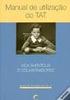 Manual de Utilização Produto: NDDigital n-touch Versão: 4.1 Versão do Doc.: 1.1 Autor: Lucas Santini Data: 19/04/2011 Público Alvo: NDDigital, Clientes e Revendas Detalhamento de Alteração do Documento
Manual de Utilização Produto: NDDigital n-touch Versão: 4.1 Versão do Doc.: 1.1 Autor: Lucas Santini Data: 19/04/2011 Público Alvo: NDDigital, Clientes e Revendas Detalhamento de Alteração do Documento
Conectando-se a uma LAN sem fio através de configuração manual
 Observe que, neste documento, as páginas no manual Wi-Fi do produto são referenciadas. Consulte o site da Canon para baixar o PDF completo. Selecionar a rede sem fio Quando [Find network (Encontrar rede)]
Observe que, neste documento, as páginas no manual Wi-Fi do produto são referenciadas. Consulte o site da Canon para baixar o PDF completo. Selecionar a rede sem fio Quando [Find network (Encontrar rede)]
